
FBX 書き出しファイル タイプに固有のオプションは、すべて書き出しオプション(Export All Options)/選択項目の書き出しオプション(Export Selection Options)ウィンドウのオプションとして表示され、Maya の FBX プラグインを使用して Maya のファイルを FBX ファイルとして保存する際に使用されます。 一般的な書き出しオプションに関する詳細については、「すべて書き出しオプション(Export All Options)/選択項目の書き出しオプション(Export Selection Options)」を参照してください。
FBX のファイル タイプ特有のオプションを表示するには:
- または選択項目の書き出し(Export Selected)を選択し、ファイル タイプ(File Type)ドロップダウン メニューからFBX 書き出し(FBX Export)またはFBX_DAE 書き出し(FBX_DAE Export)を選択します。
プリセット(Presets)
プリセットは、FBX プラグインのプリセット(Presets)領域のメニューで選択します。 Maya FBX Plug-in には 2 つの書き出しワークフロー プリセットがあります。
- Autodesk Media & Entertainment
- Autodesk Media & Entertainment プリセットは、Maya FBX Plug-in エクスポータの既定のプリセットです。 Autodesk Media & Entertainment プリセットには、一般的なアニメーションのワークフローに適した設定が含まれています。
- Autodesk MotionBuilder
- Autodesk MotionBuilder プリセットは、アニメーション ファイルを MotionBuilder に書き出すのに使用されます。 Maya から MotionBuilder に移動し、再び Maya に戻るワークフローでは、Autodesk MotionBuilder プリセットを使用します。 このプリセットは、FBX 書き出しオプションのコンストレイント(Constraints)およびスケルトン定義(Skeleton definitions)オプションを使用して、Maya と MotionBuilder を用いた最適なキャラクタ アニメーションを得られます。
- プリセットを編集する
-
プリセットの設定を変更した場合、このプリセットが既定の状態と異なることを示すため、プリセット フィールドにはユーザ定義(User defined)と表示されます。 このユーザ定義(User defined)の状態は一時ファイルに保存され、次にプラグインを使用する際にはその設定が既定値になります。
- この設定をカスタム プリセットとして保存することもできます。 「カスタム プリセットの作成」を参照してください。
含めるオプション(Include Options)

- ヒストリ(History)
- これは、file -constructionHistory (-ch)コマンドと同等の UI です。
注: ノード エディタ(Node Editor)で、接続されたノードの選択項目を書き出すことができます。コンストラクション ヒストリ入力オプション(履歴)がオフ(未チェック)である場合、書き出した選択済みノードでは、この設定にかかわらず、履歴ノード アトリビュート間の接続が維持されます。書き出す前に非表示になっていて選択されなかった補助ノードでは、これらのノード間の接続が解除される場合があります。この特定のワークフローでは、選択項目の書き出し処理の前に選択範囲に含まれるように、ノード エディタ 表示(Node Editor > Show)メニューで補助ノードの表示を有効にします。
- チャネル(Channels)
- これは、file -channels(-chn)コマンドと同等の UI です。
- エクスプレッション
- これは、file -expressions(-exp)コマンドと同等の UI です。
- コンストレイント(Constraints)
- これは、file -constraints(-con)コマンドと同等の UI です。
ジオメトリ(Geometry)
- スムージング グループ(Smoothing Groups)
-
このオプションを有効にすると、Maya FBX Plug-in は、エッジ情報をスムージング グループ(Smoothing Groups)に変換し、ファイルとともに書き出します。
このオプションが無効に設定されていると、エッジ情報はスムージング グループ(Smoothing Groups)に変換されません。
注: FBX Collada エクスポータは、3ds Max のスムージング グループ(Smoothing Groups)のデータを書き出しません。 このため、FBX Collada インポータは、読み込み処理の過程でスムージング グループ(Smoothing Groups)を生成します。 - 頂点単位の法線の分割(Split per-vertex Normals)
- エッジの連続性に基づいてジオメトリの頂点法線を分割するには、このオプションを有効にします。 頂点法線は、ポリゴンの面の間の滑らかさを決定します。 Maya でのスムーズ シェーディング モードによるポリゴンのレンダリング結果に反映されます。
- このオプションは、サーフェスの連続性が視覚的に忠実に再現されることを保証するためのもので、旧バージョンの MotionBuilder ワークフローにのみ適用されます。 この設定により、ハードエッジの情報が MotionBuilder に転送されます。
- このワークフローは、バージョン 2010 以前の MotionBuilder では ByPolygonVertex 法線がサポートされていないために必要になります。
- このオプションは、Maya のハード エッジ/ソフト エッジの外観が MotionBuilder でも再現されるようにしたい場合に使用してください。
- この操作によって、頂点情報が重複し、ジオメトリ自身が変換されるため、このオプションは MotionBuilder でハード エッジが必要のない場合には使用しないでください。 FBX インポータ(FBX Importer)の頂点単位の法線を結合(Combine per-vertex Normals)オプションを使用すると反対の操作を行えますが、不正確な UV テクスチャ マップがマッピングされる恐れがあります。詳細は下記の注意を参照してください。
- マージバック ワークフロー(FBX を既存のシーンにマージ)を使用していない場合にこのオプションを使用すると、FBX ファイルを Maya に再読み込んだとき、不正確な UV マップがマッピングされる恐れがあります。 分割されたジオメトリで UV の問題を避けるには、FBX ファイルをオリジナルの Maya シーンに読み込みてください。
- 頂点単位の法線の分割(Split per-vertex Normals)オプションを無効にした状態で書き出すと、MotionBuilder 2010 以前では次のような結果になります。
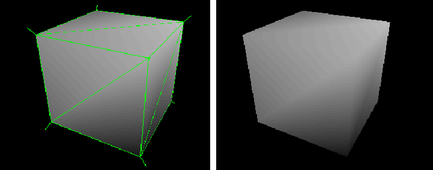
頂点単位の法線の分割(Split per-vertex Normals)オプションを有効にした状態で書き出すと、MotionBuilder では次のような結果になります。
 注: このオプションを使用することで、ジオメトリに適用される UV マップが恒久的に変化します。 その後で、UV は新しく分割されたジオメトリに再度割り当てられます。 FBX インポータ(FBX Importer)の頂点単位の法線を結合(Combine per-vertex Normals)オプションを使用して空の Maya シーンにジオメトリを読み込むと、不正確な UV が割り当てられる可能性があるという UV 上の制約が生じます。
注: このオプションを使用することで、ジオメトリに適用される UV マップが恒久的に変化します。 その後で、UV は新しく分割されたジオメトリに再度割り当てられます。 FBX インポータ(FBX Importer)の頂点単位の法線を結合(Combine per-vertex Normals)オプションを使用して空の Maya シーンにジオメトリを読み込むと、不正確な UV が割り当てられる可能性があるという UV 上の制約が生じます。 - 接線と従法線(Tangents and Binormals)
- Maya FBX Plug-in でメッシュの UV と法線情報から接線と従法線のデータを作成する場合は、このオプションをアクティブ化します。 この方法で、メッシュの接線空間内のリプリゼンテーションを得ることができ、高度なレンダリングに使用することができます。
注: この場合、使用するジオメトリが UV 情報を持っている必要があります。UV 情報がないと、Maya FBX Plug-in は接線と従法線を作成できません。
- 接線と従法線データの書き出しは、「接線空間」と呼ばれる、メッシュ内の各頂点のローカル座標空間の定義が必要な場合に便利です。 法線マッピングなどの高度なレンダリング技術で、これらのデータが必要になります。
- Maya FBX Plug-in は UV データを読み込み、ピクセル単位のライティングで法線の摂動を適用するための接線空間データを計算します。
注: このオプションに影響を与える既知の制限事項があります。 詳細については、「FBX の制限事項」セクションの「FBX 接線と従法線」を参照してください。
- スムーズ メッシュ(Smooth Mesh)
- スムーズ メッシュ(Smooth Mesh)オプションを有効にすると、ソース メッシュがスムーズ メッシュ アトリビュートとともに書き出しされます。 ソース メッシュを書き出すには、Maya でスムーズ メッシュ プレビュー(Smooth Mesh Preview)アトリビュートを無効にします。
- スムーズ メッシュ (Smooth Mesh) オプションを有効に設定すると、メッシュはテッセレーションされず、ソースはスムーズ メッシュ(Smooth Mesh) データとともに書き出しされます。 スムーズ メッシュ (Smooth Mesh) オプションを無効にすると、メッシュはテッセレーションされ、スムーズ メッシュ(Smooth Mesh) データなしで書き出しされます。
注: FBX エクスポータでスムーズ メッシュ(Smooth Mesh)オプションを無効にした状態で、Maya からスムーズ メッシュ プレビュー(Smooth Mesh Preview)を書き出しても、シーン内のメッシュには影響しません。 結果のファイルにはテッセレーションされたメッシュが書き出され、Maya シーン内のオリジナル ソース メッシュへの影響や変更はありません。
- セレクション セット(Selection Sets)
- セレクション セット(Selection Sets)オプションを使用して、書き出し処理にセレクション セット(Selection Sets)を含めるか、除外するかを設定できます。
- セレクション セット(Selection Sets)を含めるとファイル サイズが大きくなる可能性があるので、このオプションは既定で無効になっており、セレクション セット(Selection Sets)は書き出しされません。
セレクション セット(Selection Sets)を書き出すには、このオプションをアクティブにする必要があります。
- Null オブジェクトに変換(Convert to Null objects)
- このオプションを有効にすると、書き出し処理ですべてのジオメトリをロケータ(ダミー オブジェクト)に変換できます。
- 多くの場合、このオプションはアニメーションのみのファイルで使用されます。 FBX インポータ(FBX Importer)によってサポートされるこのオプションを使用すると、サイズを小さくしたファイルをオリジナルのシーンに読み込めます。
- このとき、プラグインはアニメーションのみをオリジナルのジオメトリに読み込み、取り込まれる Null オブジェクトは既存のシーンに追加されません。 同じファイルを新しいシーンに読み込んだ場合は、プラグインは適用されたアニメーションとともに Null オブジェクトも読み込みます。
- NURBS サーフェスの変換(Convert NURBS surface to)
- このオプションでは、書き出し処理で NURBS ジオメトリを メッシュ ジオメトリに変換できます。 このオプションは、NURBS をサポートしないパッケージにシーンを書き出す場合に便利です。
- 既定では、このオプションは「NURBS」に設定されており、NURBS ジオメトリは NURBS として、変換されずに書き出しされます。
オプション 機能 NURBS 変換なし メッシュのインタラクティブ表示(Interactive Display Mesh) ジオメトリを NURBS の表示設定に基づいて変換 ソフトウェア レンダー メッシュ(Software Render Mesh) ジオメトリを NURBS のレンダー設定に基づいて変換 - インスタンスを保持(Preserve Instances)
- Maya インスタンスを FBX 書き出し時に保持するには、インスタンスを保持(Preserve Instances)オプションをオンにします。 このオプションをオフにすると、インスタンスはオブジェクトに変換されます。
注: Maya FBX Plug-in は入力接続の複製をサポートしません。 インスタンスの使用はサポートされますが、入力の複製はサポートされません。
- リファレンス アセットの内容(Referenced asset content)
- リファレンス アセットがその内容とともに書き出されるようにするには、リファレンス アセットの内容(Referenced asset content)オプションを有効にします。 つまり、コンテナの書き出しを行うと、コンテナに関連付けられたデータも一緒に書き出されます。 リファレンス アセットの内容(Referenced asset content)オプションを有効にした場合、書き出し済み FBX ファイルではリファレンスが代わりとしてオブジェクトになります。
注:
- リファレンス アセットの内容(Referenced asset content)オプションは、FBX ファイルを書き出す場合にのみ使用できます。このファイルを Maya に読み込みても、アセットの内容は読み込みされません。 このオプションを無効にすると、リファレンス アセットの内容が書き出されません。
- FBX はトランスフォーム付アセットをサポートしません。
- FBX に書き出した場合、アセット ノードのカスタム アトリビュートは含まれません。
-
リファレンス アセットの内容(Referenced asset content)オプションは、Maya 2009 以降で使用するために Maya FBX Plug-in に追加されています。
アセットの詳細については、「アセット」を参照してください。
- 三角化(Triangulate)
- このオプションを選択すると、書き出したポリゴン ジオメトリが自動的に面分割化されます。
注: このオプションは、ポリゴン メッシュには影響しますが、NURBS には影響しません。
アニメーション(Animation)
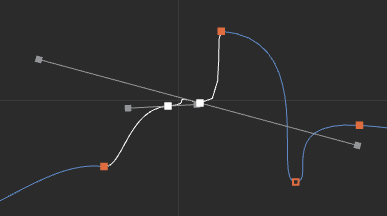
- 追加オプション(Extra options)
-
- シーン名を使用(Use scene name)
-
通常、Maya FBX Plug-in は Maya シーンのアニメーションを Take 001 という名前で FBX ファイルに保存します。 アニメーションに Maya シーンの名前を付ける場合は、このオプションを有効にします。
既定ではこのオプションは無効に設定されているので、テイクには自動的に Take 001 などの名前が付けられます。
- 単一キーを除去(Remove single key)
- この設定を有効にすると、プラグインがアニメーションに 1 つのキーしかないと判断した場合、エクスポータは書き出し時にオブジェクトからキーを除去します。 複数のキーがファイルに存在する場合は、キーは書き出しされます。
- 時として、ファイルのオブジェクトにアニメーションが含まれない場合でも、ロケータとして使用するための単一のキーが割り当てられている場合があります。 ファイル内のこうした単一キーを必要としない場合は、単一キーを除去(Remove single keys)を有効にしてキーを破棄することで、ファイル サイズを小さくすることができます。
- このオプションを無効にすると、プラグインは書き出し時にアニメーションからキーを除去しません。
注: 既定では、このオプションはオフになっています。
- クォータニオン補間モード(Quaternion interpolation mode)
- クォータニオン補間モード(Quaternion interpolation mode)メニューを使用すると、ホスト アプリケーションからクォータニオン補間を書き出す方法を選択できます。 以下の 3 つのオプションから選択します。
オイラー補間としてリサンプル(Resample as Euler interpolation) これは、クォータニオン補間の既定の変換設定です。 相互運用性を保証するために、クォータニオン補間をオイラー カーブに変換してリサンプルします。
クォータニオン補間を保持(Retain quaternion interpolation) このオプションでは、書き出し処理の間クォータニオン補間のタイプを保持できます。 注: クォータニオン補間のあるアニメーションを書き出す場合に、このオプションを使用してください。 このオプションは、この補間タイプをサポートするアプリケーション(Autodesk MotionBuilder など)にのみ対応しています。 また、クォータニオンの計算は Maya と MotionBuilder で異なるため、読み込み後のアニメーションはオリジナルのものと同一にはならない点に注意してください。 MotionBuilder などのアプリケーションでのアニメーションと同じ外観を得るには、既定のオプション(オイラー補間としてリサンプル(Resample as Euler interpolation))を使用してください。オイラー補間として設定(Set as Euler interpolation) このオプションは、アニメーション カーブそのものをリサンプルすることなく、クォータニオン キーの補間タイプをオイラー タイプに変更します。注:このオプションを使用すると、オイラー タイプに設定されたキーが同じ数だけ生成されます。 オイラー補間として計算されるため、外観は異なるものになります。 MotionBuilder などのアプリケーションでのアニメーションと同じ外観を得るには、既定のオプション(オイラー補間としてリサンプル(Resample as Euler interpolation))を使用してください。
- アニメーションのベイク処理(Bake Animation)
- このオプションをアクティブ化すると、書き出し時にアニメーションをベイク処理(またはプロット)できます。
-
- アニメーションのベイク処理(Bake Animation)
- Maya でサポートされるものや FBX のコンストレイントを含む、すべてのサポートされていないコンストレイントがアニメーション カーブにベイクされます。 このようにして書き出したカーブは、Maya のコンストレイントをサポートしない他のアプリケーションに読み込むことができます。
-
既定では、Maya FBX Plug-in は、ホスト アプリケーションの現在のタイムライン設定から、開始(Start)および終了(End)の値を自動的に取得します。 カスタムの開始、終了、ステップの値を手動で入力すると、特定の時間セクションをベイク処理できます。
注: アニメーションのベイク処理(Bake Animation)、 開始(Start)、終了(End)、ステップ(Step)の値は、プリセットに保存することはできません。 FBX プラグインは、これらの値を必ず書き出しされるシーンから取得します。 詳細については、「アニメーションのベイク処理(Bake Animation)設定の FBX プリセット」を参照してください。 - ステップ(Step)
- ステップ(Step)の値は、フレームごとに作成されるキーの数を定義します。既定では 1 になっています。 ステップ(Step)の値を 2 に設定すると、フレーム 1 つおきにキーをベイクして書き出します。
- すべてをリサンプル(Resample All)
- すべてをリサンプル(Resample All)オプションを使用すると、サポートされているアニメーション要素もベイク処理できます。 これは、サポートされていない要素のみを選択的にベイク処理するアニメーションのベイク処理(Bake Animation)オプションとは異なります。
注: すべてをリサンプル(Resample All)オプションは、ホスト アプリケーションのフレーム レートまたは時間(Time)設定を使用してアニメーションをリサンプルします。 すべてをリサンプル(Resample All)オプションは、アニメーションのベイク処理(Bake Animation)オプションの状態に対応しています。 アニメーションのベイク処理(Bake animation)オプションがオンの場合、すべてをリサンプル(Resample All)オプションもまた有効になります。
- シーンのごく一部にサポートされていなコンストレイントやコントローラを含むアニメーションがある場合に、この設定を使用して Maya FBX Plug-in の書き出しプロセスをカスタマイズすると、一部のみがサポートされていないアニメーション データについて、シーン全体の値をリサンプルせずにすみます。
- 変形したモデル(Deformed Models)
- スキンやブレンド シェイプの変形を書き出すには、変形したモデル(Deformed Models)オプションを有効にします。
変形したモデル(Deformed Models)を展開して個々のオプションを使用すれば、スキンやブレンド シェイプを個別に書き出すように選択できます。
-
- ブレンド シェイプ(Blend Shapes)
- シーンで使われているジオメトリのブレンド シェイプをすべて書き出すには、このオプションを有効にします。
- スキン(Skins)
- すべてのスキン変形をシーンに書き出すには、このオプションを有効にします。
- カーブ フィルタ(Curve filters)
- カーブ フィルタ(Curve filters)をアクティブ化すると、書き出し処理で関数曲線にアニメーション フィルタが適用されます。
-
- 一定のキー削減(Constant key reducer)
-
重複しているキーを削除するには、一定のキー削減(Constant key reducer)を有効にします。 重複しているキーとは、同じ値を持つキーのことです。こうしたキーは、カーブ上のフラットな水平補間と同等になります。 キーの重複は、多くの場合、フィルタリング前に FCurve をリサンプルした結果として発生します。
処理前:
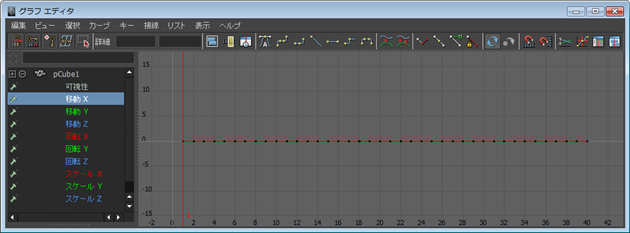
フィルタリング前にリサンプルした FCurve
処理後:
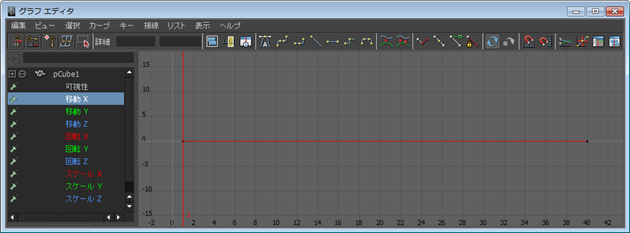
重複キーを除去するフィルタリング後の FCurve (しきい値の設定に基づく)
この処理では、以下の変形の各タイプごとに特定のしきい値を設定できます。 設定できるタイプは、移動精度(Translation Precision)、回転精度(Rotation Precision)、スケーリング精度(Scaling Precision)、その他(Other)です。 その他(Other)には、ブレンド シェイプやカスタム アトリビュートのカーブなどの変形が含まれます。
既定は次のとおりです。
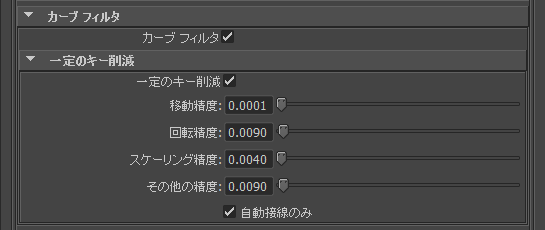
値は、標準設定での値です。 そのため、場合によっては(たとえば非常に大きなスケールや非常に小さなスケールのシーンの場合)、シーンのワールド スケールと対比させてしきい値の値を修正する必要があります。
このフィルタを使ってノイズを除去するとき(たとえばモーション キャプチャのデータから)は、場合によっては値を修正する必要があります。
設定 説明 移動精度(Translation Precision) 標準設定での移動カーブのしきい値です。 回転精度(Rotation Precision) 標準設定での回転カーブのしきい値です。 スケーリング精度(Scaling Precision) 標準設定でのスケーリング カーブのしきい値です。 その他の精度(Other Precision) 標準設定での他のカーブのしきい値です。 自動接線のみ(Auto tangents only) このオプションがアクティブな場合、「自動」キー タイプだけがフィルタリングされます。 無効な場合は、一定のしきい値よりも大きな補間値のキーは、削除される可能性があります。 注: Maya FBX Plug-in はすべてのアニメーション キーを自動接線(Auto Tangents)ではない User に変換します。 一定のキー削減が確実に行われるようにするには、一定のキー削減(Constant Key Reducer)オプションで自動接線のみ(Auto Tangents Only)を無効にしてください。
- ジオメトリ キャッシュ ファイル(Geometry Cache File(s))
- 選択したセレクション セットのキャッシュ ファイルを作成するには、このオプションを有効にします。 このオプションを使う場合には、最初に Maya で頂点アニメーションを保持するオブジェクトのセレクション セットを作成します。 オブジェクト上の nCloth 変形を 3ds Max に書き出すときに、このオプションを使用します。
-
注: セットは、シェイプ ノード(Shape node)ではなく、オブジェクト トランスフォーム ノード(Objects Transform node)に適用する必要があります。 既定では、作成されるジオメトリ キャッシュ ファイルは .MCX 形式になります。
このオプションを有効にすると、3 種類のファイルが生成されます。
- FBX ファイル
- XML ファイル
- MCX ファイル
Maya FBX Plug-in は、FBX ファイルの名前に接尾辞 FPC (_fpc)が付いたサブフォルダに XML ファイルと MCX ファイルを格納します。
たとえば、pCube1 という名前の立方体を含むシーンを myText.fbx という FBX ファイルに書き出すと、次のファイルとフォルダが作成されます。
- myTest.fbx
- myTest_fpc
- pCubeShape1.xml
- pCubeShape1.mc
このプラグインは、記録済みの MCX ジオメトリ キャッシュ ファイルをすべて保持します(選択セットの中に)。
キャッシュ ファイルの書き出しで適切な設定を選択するには、設定(Set)メニューを使用します。
- コンストレイント(Constraints)
- このオプションを有効にすると、サポートされている特定のコンストレイントが FBX に書き出しされます。
-
- コンストレイント(Constraints)
-
FBX でサポートされるコンストレイントは次のとおりです。
- ポイント(Point)
- エイム(Aim)
- 方向(Orient)
- ペアレント(Parent)
- IK ハンドル(IK handle) (極ベクトル(Pole Vector)を含む)
このオプションでは、これらのコンストレイントをサポートする MotionBuilder などのパッケージに移動する場合に、アニメーションを最初にベイク処理することなく、効果的にコンストレイントを書き出せます。
注: シーンを書き出した後、これらのコンストレイントをサポートしないパッケージ(3ds Max など)に読み込む場合は、最初にアニメーションをベイク処理します。 詳細については、「アニメーションのベイク処理(Bake Animation)」を参照してください。 - スケルトン定義(Skeleton definitions)
- このオプションを有効にすると、スケルトン定義(Skeleton definitions) (FBIK/HumanIK)が書き出し時にファイルに含められます。 このオプションは、キャラクタをサポートする MotionBuilder に移動する場合に便利です。
カメラ(Cameras)
シーンに含まれているすべてのカメラを書き出すには、このオプションを有効にします。
- カメラ(Cameras)
- Maya FBX Plug-in では、カメラの設定はファイルに書き出されますが、カメラに関連付けられているレンダー設定は書き出されません。 比較時に使うソース アプリケーションによっては、レンダリングの結果が変化する可能性があります。 このようなことが発生する理由については、「カメラが一致しないのはなぜか」を参照してください。
注: 書き出す際に、相互運用性を保つため Maya のカメラは FBX カメラ タイプに変換されます。
オーディオ(Audio)
ライト(Lights)
ファイルに含まれるすべてのライトを書き出すには、このオプションを有効にします。 FBX の相互操作性を保証するため、Maya FBX Plug-in はライト タイプを書き出して変換します。
- ライト(Lights)
- Maya FBX Plug-in がサポートするライトのタイプは、Autodesk 3ds Max、Autodesk MotionBuilder、その他の Autodesk アプリケーション用に FBX に書き出された、標準のポイント(Standard Point)ライト、スポット(Spot)ライト、ディレクショナル(Directional)ライトです。
埋め込みメディア(Embed Media)
FBX ファイル自体の中にあるシーンに関連したすべてのメディアを含める(または埋め込む)には、このオプションを有効にします。 たとえば、テクスチャ イメージを埋め込む場合に使います。
- 埋め込みメディア(Embed Media)
- FBX ファイルの中にある関連メディア(テクスチャなど)を含める(埋め込む)には、組み込みメディア(Embed Media)オプションをアクティブ化します。これにより、Maya FBX Plug-in は、読み込み時に .FBM フォルダにメディアを抽出します。 埋め込まれたメディアは、Maya FBX Plug-in によって FBX ファイルと同じ場所にある<ファイル名>.fbm フォルダにコピーされ、FBX ファイルと同じファイル名がつけられます。 このメディアは FBX ファイル自体に含まれているので、ファイル サイズに影響します。 したがって、ファイルを受け取る人が元のメディア ソースにアクセスできないような場所に FBX ファイルを移動させる場合にのみ、このオプションを使います。
- メディアを埋め込むと、他のコンピュータで FBX ファイルを開いたときにすべてのメディアが保持され、ロードされます。 メディアのパスが変更されないことが確実なローカル マシンまたはネットワーク データベースで作業している場合にはこの必要はありません。
-
注: FBX ファイルを埋め込まれたメディアとともに読み込むとき、埋め込まれたメディアは FBX ファイルと同じ場所にあるフォルダに抽出されます。 その新しいフォルダを作成するための書き込み権限を持たない場合、メディア ファイルはユーザの一時フォルダ(C:¥Documents and Settings¥<username>¥Local Settings¥Temp など)に読み込みされます。
- 組み込みメディア(Embed Media)オプションを無効化すると、Maya FBX Plug-in は、書き出し時に関連メディア ファイルの相対パスと絶対パスを格納します。 そのため、何らかの理由でそのパスにアクセスできなくなると、問題が発生します。 メディア ファイルが適切に読み込みされるようにするため、確実に関連メディアをアクセス可能な場所に置いてください。
接続(Connections)
- 子を含む(Include Children)
- 書き出される親オブジェクトの子となるオブジェクトは、個別に選択されていなくても、すべて書き出されます。
- 入力接続(Input connections)
- このオプションを使用すると、Maya FBX Plug-in では、関連するすべての入力接続を自動的に書き出しせずに、選択したオブジェクトを書き出せます。 Maya で FBX への選択項目の書き出しを実行すると、Maya FBX エクスポータ(FBX Exporter)に入力接続(Input connections)オプションが表示されます。
このオプションを無効にすると、選択項目の書き出し(Export Selection)操作で、選択したオブジェクトに関連付けられている入力接続は書き出しされません。 このオプションを有効にすると、選択したオブジェクトに関連付けられているすべての入力接続が書き出しされます。
このオプションは既定で有効のため、Maya FBX Plug-in には、選択した対象にインフルエンスを与えるすべてのオブジェクトが含まれます。
詳細オプション(Advanced options)
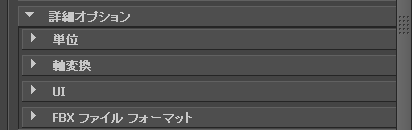
詳細オプション(Advanced options)領域には、主に既定のプラグインの動作を変更する追加オプションがあります。 ほとんどの場合には、書き出しを実行するためにこれらのオプションを変更する必要はありません。 この領域には、Collada ファイル タイプに固有の追加設定もあります。
単位(Units)
単位(Units)オプションでは、プラグインが使用する変換係数(スケールの値)の参照や、変換単位の修正ができます。
- スケール係数(Scale Factor)
- 変換値、すなわち書き出し時にプラグインがシーン全体に適用するスケール係数(Scale Factor)が表示されます。 既定では、Maya FBX Plug-in はホスト アプリケーションのシステム単位設定を使用して、FBX ファイルの書き出しで使用する単位を決定します。 つまり、既定の書き出しのスケール係数(Scale Factor)は常に 1.0 になります。また、書き出し処理中は、どの単位スケールの変換も適用されません。
- 変換先のファイル単位(File Units Converted To)オプションを変更すれば、Maya FBX Plug-in がシーンの書き出しで使用する単位の種類を修正できます。 変換先のファイル単位(File units converted to)オプションを変更した場合、書き出すデータに適用されるスケール係数(Scale Factor)の値と単位を修正することになります。
- 自動(Automatic)オプション
- Maya FBX Plug-in で、出力先のファイルの単位を自動的に識別して設定し、ホストアプリケーションの単位に一致するようにする場合は、自動(Automatic)オプションをオンにします。
- 自動(Automatic)オプションをオンにすると、変換された単位とスケール係数は表示されますが、変換先のファイル単位(File units converted to)オプションは使用不可能になります。 自動 (Automatic)オプションをオフにすると、変換先のファイル単位(Scene units converted to)は使用できるようになります。
-
自動 (Automatic)オプションがオンのときで、ファイル単位がシステム単位に一致している場合、プラグインによる変換は適用されません。 表示されるスケール係数(Scale Factor)は、この例では 1.0 です。
- 変換先のファイル単位(File units converted to)
- 書き出したシーンの変換先の単位を指定するには、このメニューを使用します。 この設定を修正すると、書き出しされるデータに適用されるスケール係数(Scale Factor)の値が直接影響を受けます。
- プラグインは、Maya のウィンドウ > 設定/プリファレンス > プリファレンス > 設定 (Window > Settings/Preferences > Preferences > Settings) の作業単位 (Working Units) カテゴリを参照して、既定の単位を決定します。
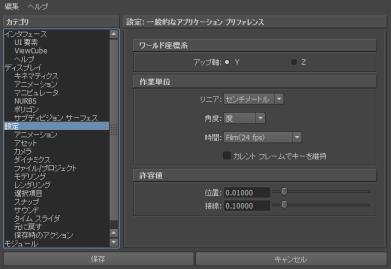
- FBX UIでは、表示されるスケール係数(Scale Factor)は、FBX の単位(FBX Unit)設定を計算に使用しています。 FBX の単位設定は、ホスト アプリケーションのシステム単位で決まります。
- 書き出しでは、書き出しの単位とシステム単位が一致しているので、既定のスケーリングは適用されません。 この結果、スケール係数(Scale Factor)は 1.0 になります。
注: プラグインがシーンのスケーリングを必要とするかどうかを制御できるようにするため、Maya シーンが使用しているシステム単位(System Units)を確認してください。 このようにすると、必要な単位で書き出し処理を行えます。 Maya では、シーンのスケールを変化させることなく、システム単位(System Units)を変更できます。 Maya でシステム単位を変更すれば、スケーリングが不必要な場合に、書き出しでのスケーリングは行われなくなります。
- たとえば、Maya シーンのシステム単位(System Units)と同じ単位設定のファイルを書き出す場合、単位は一致し、表示されるスケール係数(Scale Factor)は 1.0 になります。

軸変換(Axis conversion)
Maya の FBX エクスポータ(FBX Exporter)の UI には、軸変換(Axis Conversion)のオプションが 2 つ用意されています。 Y アップ軸と Z アップ軸です。

既定では FBX エクスポータ(FBX Exporter)は、ホスト アプリケーションのアップ軸を必ず書き出します。 Maya の場合、すべてのシーンが Y アップ ワールド軸で書き出しされることになります。
出力先のアプリケーションが Y アップ ワールド軸をサポートせず、シーンの Y アップ ワールド軸を変換できない場合、シーンを Z アップ軸で書き出すことができます。
UI
ここに含まれるオプションで、UI の表示オプションを設定します。ここでは、警告マネージャや FBX の UI のウィンドウの表示と非表示を切り替えることができます。 これらの表示オプションをカスタマイズして新しいプリセットとして保存し、そのプリセット ファイルを共有することができます。 詳細については、「カスタム プリセットの作成」を参照してください。
- 警告マネージャの表示(Show/Hide Warning Manager)
- このオプションでは、書き出し処理中に表示される警告とエラーのダイアログ ボックスを無効にできます。 警告マネージャは、既定では有効になっています。
- Maya FBX Plug-in では、書き出し処理中の変換や潜在的な問題について警告する場合に、エラーやアラートが表示されます。
- 変換中に予期しない事態が発生した場合は、エラーが報告されます。 エラーは、プラグインが未知の動作に遭遇した場合や、変換によって予期しない結果が生成される場合に発生します。
- 出力先のアプリケーションが読み込みできる形式にソース データを変換しなければならない場合には、Maya FBX Plug-in は警告を表示します。 警告は、問題を示唆しているわけではありません。取り込まれるデータに適用された変換の報告をする目的で表示されます。
- ログ データの生成(Generate log data)
- 警告とエラーの情報をログに書き込まない場合は、ログ データの生成(Generate log data)を無効にします。 ただし、このオプションを無効にすると、FBX エクスポータ/インポータによって生成されるログ ファイルにログ データ(エラーや警告など)が書き込まれません。 ただし、この場合もファイル名とタイムスタンプはログに記録されます。
- Maya FBX Plug-in は、ログ ファイルを FBX プリセットとともに C:¥My Documents¥Maya¥FBX¥Logs に保存します。
- 読み込み/書き出しのバッチ処理で、非常に大きな警告/エラーファイルが作成されることがあります。この場合は、このオプションを無効にします。 ログ データの生成(Generate log data)は、ファイル変換で発生した問題の特定に役立つので、通常は既定の有効のままにすることをお勧めします。
- ログ ファイルは書き出し時のエラーと警告を追跡する目的で重要です。 アニメーションの書き出しやバッチの書き出しなど、ファイルを連続して書き出す場合にはこのオプションを無効にしないことをお勧めします。無効にすると、書き出し中のファイルに関する問題に対するフィードバックを受け取ることができません。 フィードバックがないと、問題のファイルの特定が難しくなり、結果として問題の診断が難しくなります。
- 読み込み/書き出しのバッチ処理で、非常に大きな警告/エラーファイルが作成されることがあります。この場合は、このオプションを無効にします。
ヒント: ログ データは同じログ ファイルに追加されるので、時間の経過とともにこのファイルはサイズが大きくなります。 何度か書き出した後や、バッチの書き出しまたは読み込みの前にログ ファイルを削除することをお勧めします。
FBX ファイル フォーマット(FBX file format)
このセクションでは、FBX ファイルに含める情報の形式を決定します。
- タイプ(Type)
- FBX ファイルをバイナリ(Binary)または ASCII の 2 タイプのどちらかで保存します。 バイナリは通常の FBX ファイルの形式です。ASCII はプレーン テキストのファイル形式なので、ファイルを検索して情報を取得できます。
注: FBX for QuickTime ビューワでは、ASCII FBX ファイルを表示できません。 代わりに、FBX ファイルをバイナリ ファイルとして保存します。
モード 機能 バイナリ(Binary) 標準の形式で FBX ファイルを保存するには、このオプションを有効にします。 ASCII ASCII 形式で FBX ファイルを保存するには、このオプションを有効にします。 注:FBX 2010 以前を使用して ASCII 形式でファイルを書き出す場合、メディアを組み込むことはできません。
- FBX バージョン(FBX version)
- FBX のバージョン(FBX Version)を展開して、書き出しに使用するFBX のバージョンを指定します。 この設定の既定値は、インストールされている FBX プラグインの最新バージョンです。
- このオプションは、古いプラグイン バージョンを使用してファイルを読み込む場合(つまり書き出し元のプラグインのバージョンと、書き出し先のプラグインのバージョンが一致しない場合)にのみ変更してください。 次の表は、FBX エクスポータ(FBX Exporter)で選択できるバージョンの一覧です。
バージョン 説明 FBX 2019.2 Maya 2019 および Maya LT 2019 と互換性のあるファイルを書き出すには、この FBX バージョンを選択します。これは既定の FBX バージョンです。 FBX 2018 Maya 2018 および Maya LT 2018 と互換性のあるファイルを書き出すには、この FBX バージョンを選択します。 FBX 2016/2017 この FBX のバージョンを選択するのは、書き出すファイルが Maya 2017、Maya LT 2017、Maya Ext 2、Maya LT Ext 3、Maya 2016、Maya 2016 Ext 1、Maya LT 2016、Maya LT 2016 Ext 1 および Ext 2 と互換性がある場合です。 FBX 2014/2015 この FBX バージョンを選択すれば、オートデスク製品の 2014 版アプリケーションおよび FBX 2014 のプラグインと互換性のあるファイルを書き出すことができます。 FBX 2013 この FBX バージョンを選択すれば、オートデスクの 2013 版アプリケーションおよび FBX 2013 プラグインと互換性のあるファイルを書き出すことができます。 FBX 2012 この FBX バージョンを選択すると、Autodesk 2012 アプリケーションおよび 2012 FBX Plug-in と互換するファイルが書き出されます。 FBX 2011 この FBX バージョンを選択すると、Autodesk 2011 アプリケーションおよび FBX 2011 プラグインと互換性のあるファイルを書き出せます。 FBX 2010 この FBX バージョンを選択すると、Autodesk 2010 アプリケーションおよび 2010 FBX Plug-in と互換するファイルが書き出されます。 FBX 2009 この FBX バージョンを選択すると、Autodesk 2009 アプリケーションおよび FBX 2009 プラグインと互換性のあるファイルを書き出せます。 FBX 2006 この FBX バージョンを選択すると、Autodesk FBX 2006 プラグインおよび MotionBuilder 7.5、7.0、6.0 と互換性のあるファイルを書き出せます。
情報(Information)
- 情報(Information)
-
情報(Information)ロールアウトでは、Maya FBX Plug-in に関するデータが表示され、Maya FBX Plug-in ヘルプにアクセスすることもできます。
- FBX のヘルプ(Help on FBX)
- Maya FBX Plug-in のオンライン ユーザ ドキュメントを開くには、FBX のヘルプ(Help on FBX)ボタンをクリックします。
Collada
Collada オプションは、書き出す際に、ファイル ブラウザで DAE_FBX ファイル タイプを選択した場合にのみ UI に表示されます。
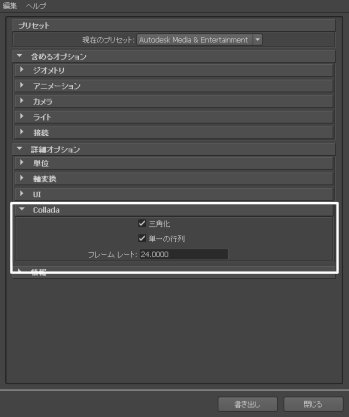
- 三角化(Triangulate)
- このオプションは、書き出しされるポリゴンのジオメトリを自動的にテッセレーションします。
- 単一の行列(Single matrix)
- このオプションは、すべてのアニメーション マトリクスを 1 つにベイクすることによって、各ノード/オブジェクトのアニメーション マトリクスが 1 つになるようにします。
- フレーム レート(Frame Rate)
- 書き出し時にシーンのフレーム レートを設定する場合は、このフィールドを使用します。
注: Maya FBX Plug-in では、Lines ノードと Linestrip ノードがサポートされるようになりました。
サムネイル/プレイブラスト オプション(Thumbnail/Playblast options)
サムネイル(単一のイメージ)またはプレイブラスト(イメージ シーケンス)をセットアップおよびキャプチャして、シーン ファイルと共に保存することで、コンテンツ ブラウザでシーン ファイルを識別できるようになります。 「サムネイル/プレイブラストをキャプチャ(Capture Thumbnail/Playblast)のオプション」を参照してください。